Как полностью удалить звук из видео на Mac с помощью iMovie
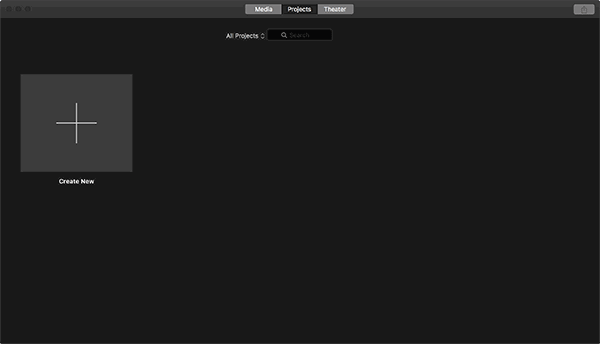
Если нужно навсегда сделать видео без звука на Mac, iMovie делает это просто и бесплатно для большинства пользователей. Импортируйте файл в проект, перетащите на таймлайн, отделите аудио и удалите аудиодорожку — затем экспортируйте файл.
Зачем это полезно
Если вы готовите видеоряд без комментариев, хотите использовать фоновые треки позже или нужно убрать посторонние шумы, удаление аудио оставляет чистый видеофайл, удобный для дальнейшего монтажа.
Требования и краткое определение
- Потребуется Mac с установленным iMovie — доступен в Mac App Store.
- Простое определение: отделить аудио — значит превратить встроенную аудиодорожку видео в отдельный элемент на таймлайне, после чего её можно удалить.
Уровень сложности
Подходит для начинающих — простая последовательность из импорта, перетаскивания, отделения и удаления.
Шаг за шагом: убрать звук из видео в iMovie
Откройте приложение iMovie на Mac.
В стартовом окне нажмите на раздел «Проекты». Если проектов нет, создайте новый — нажмите «Создать новый».
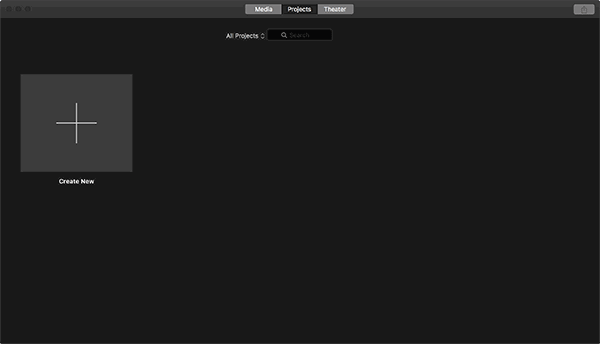
- Выберите тип проекта «Фильм» и продолжите.
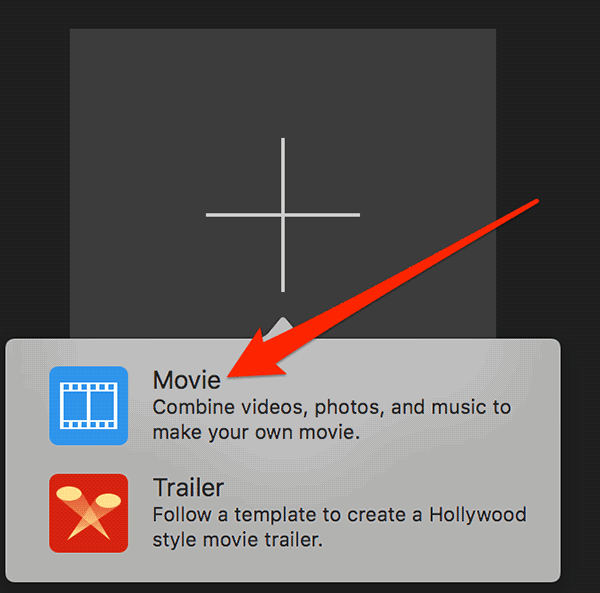
- В меню Файл выберите «Импортировать медиа».
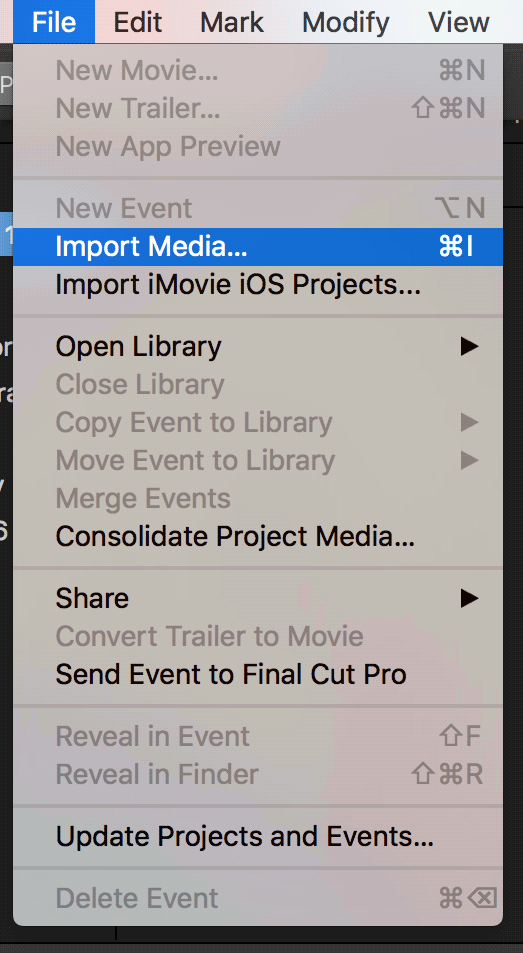
Выберите нужный видеофайл на Mac и нажмите кнопку «Импортировать выбранное».
Перетащите импортированный файл из медиабраузера на таймлайн, чтобы сделать его доступным для редактирования.
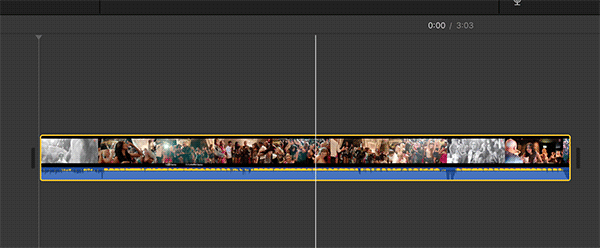
- Щелкните правой кнопкой мыши по видеоклипу на таймлайне и выберите «Отделить аудио». Теперь аудиодорожка станет отдельным элементом под видеодорожкой.
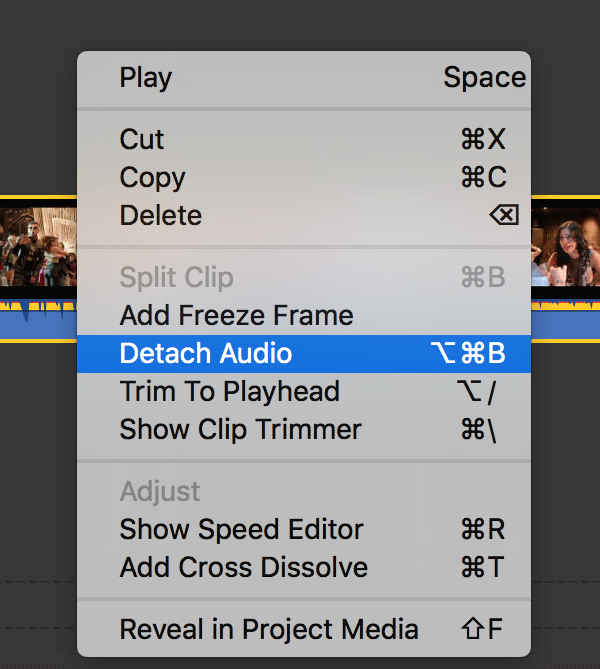
- Щелкните правой кнопкой по зеленой аудиодорожке и выберите «Удалить», чтобы убрать звук из проекта.
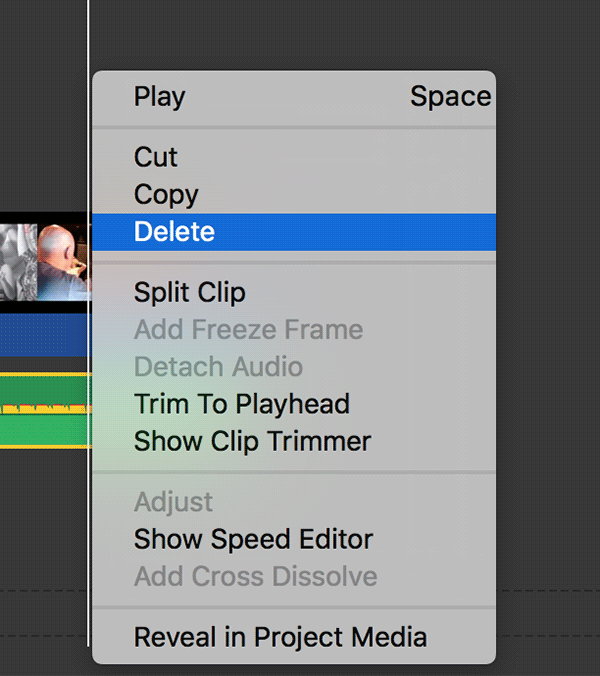
Важное
После удаления аудио в проекте звук исчезнет из экспортируемого файла — исходный файл на диске не изменится, если вы его не перезапишете при экспорте.
- Чтобы сохранить молчаливое видео, откройте меню Файл — Поделиться — Файл.
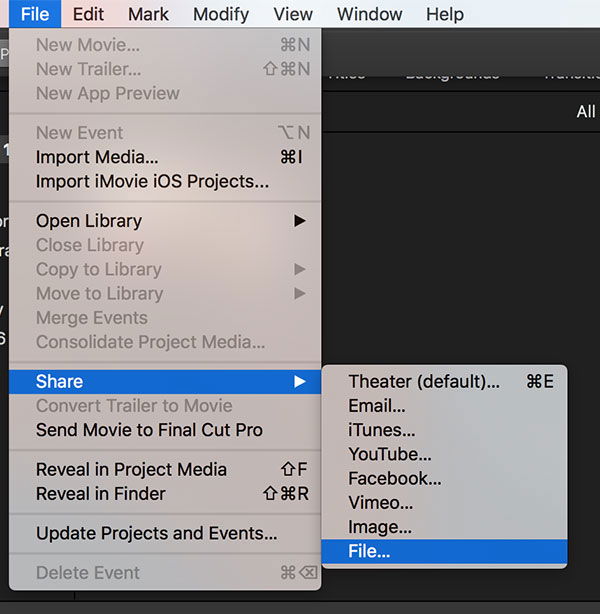
- При желании настройте параметры экспорта, затем нажмите «Далее».
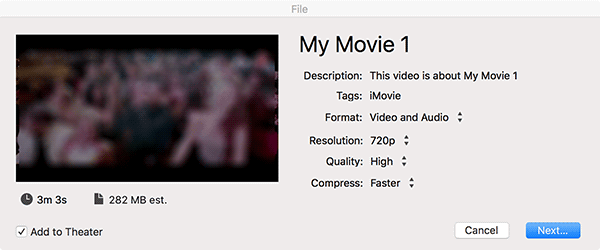
- Укажите имя и папку для сохранения, затем нажмите «Сохранить».
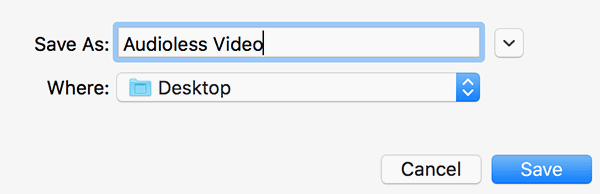
Альтернативные способы, если iMovie неудобен
- QuickTime Player — Быстрое решение: открыть видео, экспортировать как MP4 с опцией убрать аудио (в некоторых версиях доступно через показ параметров экспорта).
- VLC — Используйте конвертацию и отключите аудио дорожку при настройке кодирования.
- ffmpeg — Для продвинутых пользователей. Команда для удаления аудио: ffmpeg -i input.mp4 -c copy -an output.mp4
Когда альтернативы лучше
- QuickTime удобен для единичных файлов и простых задач.
- ffmpeg полезен для пакетной обработки большого числа файлов и автоматизации.
Тесты и критерии приёмки
Критерии приёмки
- При воспроизведении экспортированного файла звука нет.
- Видео воспроизводится без искажения и имеет ожидаемый формат/разрешение.
- Исходный файл на диске остался неизменным, если не выбран перезапись.
Проверочные шаги
- Откройте экспортированное видео в нескольких плеерах (QuickTime, VLC).
- Убедитесь в отсутствии звука и в корректной длительности видео.
Быстрая методичка — чеклист для каждой операции
- Установлен iMovie
- Создан новый проект типа Фильм
- Импортирован нужный файл
- Клип перетащен на таймлайн
- Выполнено Отделить аудио
- Аудиодорожка удалена
- Видео экспортировано и проверено
Типичные проблемы и способы их устранения
Проблема: аудио не отделяется
- Убедитесь, что клип выбран, а не прокомментированная дорожка. Попробуйте перезапустить iMovie.
Проблема: при экспорте файл всё ещё содержит звук
- Проверьте, исчезла ли аудиодорожка с таймлайна. Возможно, в проекте есть другие аудиодорожки (фон, эффекты) — удалите их.
Проблема: экспорт с пониженным качеством
- В настройках Поделиться — Файл проверьте разрешение и качество. При необходимости выберите более высокие параметры.
Короткая методология для пакетной обработки (совет для продвинутых)
- Используйте ffmpeg для пакетной обработки: скрипт переберёт папку и создаст версии без аудио.
- Настройте сохранение метаданных и кодеков, если требуется сохранить оригинальную совместимость.
Пример строки для пакетного удаления аудио в bash
for f in *.mp4; do
ffmpeg -i "$f" -c copy -an "muted_$f"
doneДерево решений
flowchart TD
A[Нужен ли простой способ?] -->|Да| B[iMovie]
A -->|Нет, автоматизация| C[ffmpeg]
B --> D{Файл импортирован?}
D -->|Да| E[Отделить аудио и удалить]
D -->|Нет| F[Импортировать медиа]
C --> G[Скрипт: ffmpeg -an]Короткий глоссарий
- Таймлайн — полоса внизу рабочей области, где располагаются видео и аудио дорожки.
- Отделить аудио — команда, которая извлекает встроенную аудиодорожку из видеоклипа и помещает её отдельно на таймлайн.
Заключение
iMovie — удобный и бесплатный способ полностью убрать звук из видео на Mac. Для одиночных задач это самый быстрый инструмент; если нужно массово обрабатывать файлы, рассматривайте ffmpeg или VLC. Проверяйте экспортированный файл в нескольких плеерах и используйте чеклист перед сохранением.
Короткий анонс для соцсетей
iMovie на Mac позволяет за пару кликов сделать видео без звука: импорт, отделение аудио, удаление и экспорт. Удобно для монтажа и подготовки контента.
Похожие материалы

Herodotus: механизм и защита Android‑трояна

Включить новое меню «Пуск» в Windows 11

Панель полей сводной таблицы в Excel — руководство

Включить новое меню «Пуск» в Windows 11

Дубликаты Диспетчера задач в Windows 11 — как исправить
